微信动态表情包是微信用户常用的表情之一,但是在手机上保存表情包可能会占用大量的存储空间,为了更好地管理表情包,许多用户希望将微信动态表情包保存到电脑上。而微信电脑版提供了保存GIF表情包的方法,让用户可以轻松地在电脑上管理和使用自己喜欢的表情包。接下来我们将介绍如何将微信动态表情包保存到电脑上的方法。
微信电脑版保存GIF表情包方法
方法如下:
1.传统的鼠标右击微信上的动态图片并不能保存下来,而且拖动到电脑上也是不可行的。我们只有去修改为动态图片。
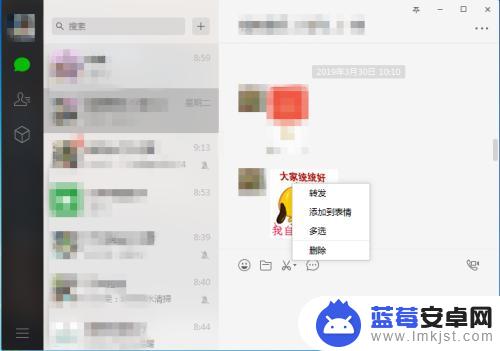
2.在电脑版微信的左下角点击【三】选项。
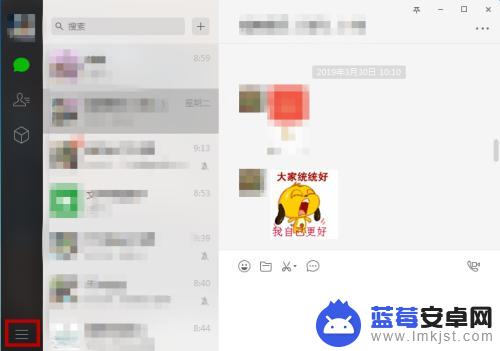
3.接着点击【设置】。
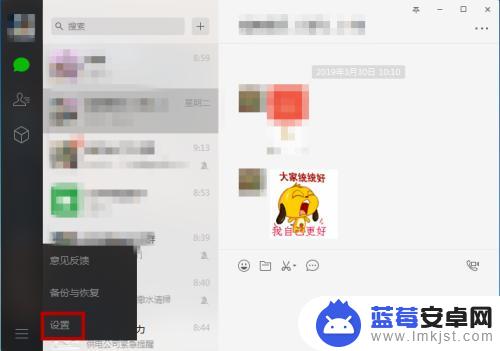
4.在设置界面的左侧点击【通用设置】。
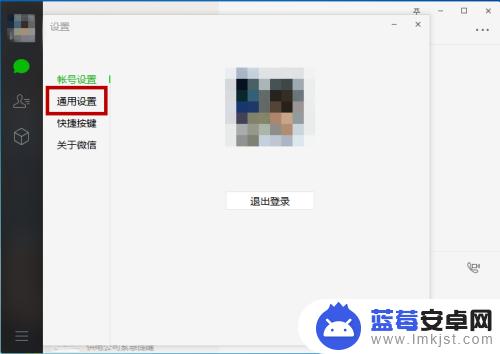
5.通用设置的【文件管理】下方显示的是微信的存储位置,点击【打开文件夹】。
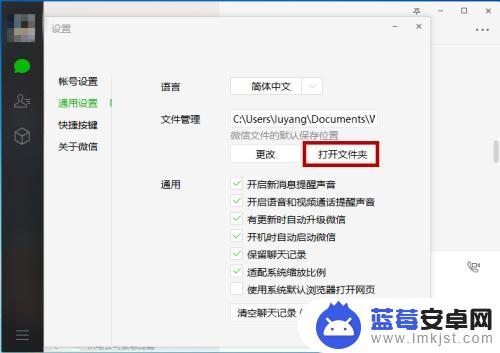
6.微信的存储文件夹中点击打开文件夹【CustomEmotions】。
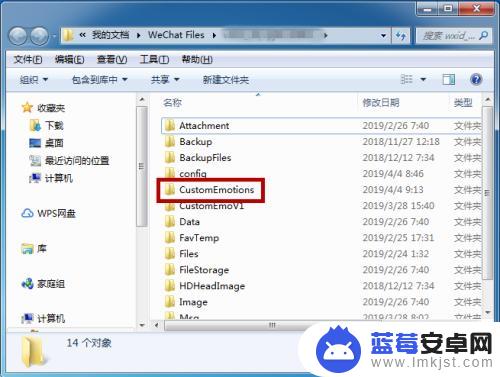
7.在这个文件夹中就是所有的缓存动图,我们鼠标右击并修改后缀名为【.gif】。
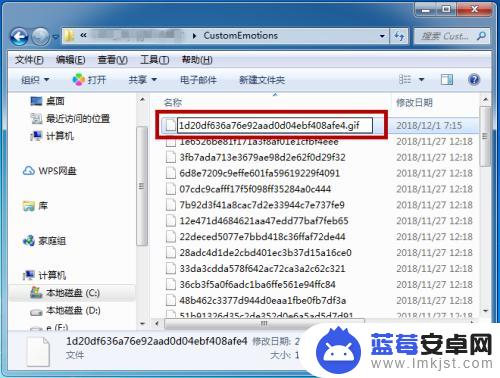
8.修改之后就可以看到文件变为gif动图了,这样就能把动图保存到电脑上。
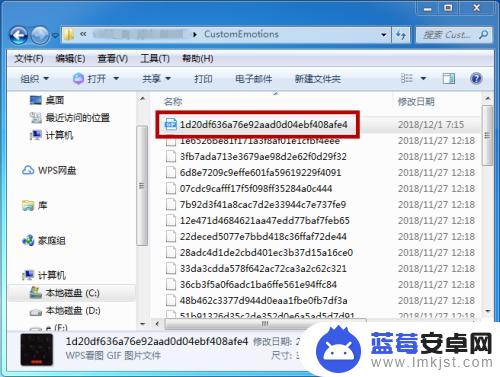
以上就是如何将微信动态表情包保存到电脑的全部内容,需要的用户可以按照以上步骤进行操作,希望对大家有所帮助。












